Черен екран на Onn TV: Как да поправите за минути

Съдържание
Неотдавна си бях взел телевизор onn, за да мога да имам телеметрия и времената на обиколките за състезанията NASCAR, които гледах.
Вижте също: Това съобщение не е изтеглено от сървъра: как отстраних тази грешкаМинаха няколко месеца, преди да започнат да се появяват проблеми.
Вижте също: Кой канал е Freeform на DIRECTV?: Всичко, което трябва да знаетеТелевизорът внезапно почерняваше или дори отказваше да се включи, когато натиснех бутона за захранване на дистанционното управление или на телевизора.
Трябваше да го поправя преди следващия състезателен уикенд.
Затова отидох онлайн и проверих ръководствата за поддръжка и статиите на Onn за това защо телевизорът може да стане черен без причина.
Прочетох и доста потребителски форуми.
Хората се опитваха да отстранят този проблем и след няколко часа проучвания успях да поправя телевизора и да го върна в нормално състояние.
След като приключите с четенето на тази статия, ще можете да разберете как да поправите вашия onn телевизор, който показва черен екран, за няколко минути!
За да поправите телевизора onn, който показва черен екран, опитайте да изключите захранването на телевизора. Ако това не помогне, вместо това можете да опитате да възстановите фабричните настройки на телевизора.
Продължете да четете, за да разберете комбинацията от клавиши за бързо рестартиране на onn Roku TV и как можете да нулирате onn TV.
Циклично захранване на Onn TV

Първото нещо, което можете да опитате, ако телевизорът onn стане черен, е да рестартирате или да включите захранването на телевизора.
По същество това е плавно нулиране на телевизора чрез премахване на цялото захранване от системите му и повторното му включване.
За целта:
- Изключете телевизора.
- Изключете телевизора от електрическата мрежа.
- Изчакайте поне 30 секунди, преди да го включите отново.
- Включете телевизора.
Когато телевизорът се включи, се уверете, че проблемът с черния екран се появява отново, като възпроизведете последователността от събития, довели до проблема.
Може да опитате да рестартирате няколко пъти, ако първият опит не е довел до нищо.
Проверете кабелите на вашия телевизор Onn
Ако имате входни устройства, свързани към вашия onn TV, и телевизорът е превключил на този вход, когато се появи черният екран, трябва да проверите кабелите, свързани към вашия onn TV.
Уверете се, че всички кабели са здраво свързани, включително захранващият кабел, и проверете самите кабели за повреди.
Ако са, можете да си купите заместители онлайн.
За захранващите кабели бих препоръчал захранващия кабел Cable Matters C7, а за HDMI кабелите - Belkin Ultra 2.1 HDMI кабел е чудесен избор.
Проверете входните настройки на телевизора

Освен това трябва да се уверите, че телевизорът е включен в правилния вход, в който се опитвате да гледате, преди да опитате да отстраните други проблеми.
Ако не сте превключили телевизора на правилния вход, ще видите черен екран, затова проверете дали сте на правилния вход.
За да превключите входовете, използвайте клавиша за вход на дистанционното управление, за да отворите списъка с входове; използвайте бутоните за посока, за да изберете правилния вход и потвърдете избора.
Проверете дали след смяна на входовете отново се появява същият проблем с черния екран.
Проверете дистанционното управление на вашия Onn TV
Дистанционното ви управление трябва да работи и за управление на телевизора и за неговото включване, за да можете да управлявате телевизора правилно.
Батериите са нещо друго, което трябва да проверите, и ако не сте ги сменяли от известно време, направете това и опитайте да използвате дистанционното отново.
Ако дистанционното управление на Hisense е снабдено с инфрачервен бластер, можете да проверите дали работи с помощта на камерата на телефона.
Необходимо е само да насочите камерата на телефона към дистанционното управление, докато натискате бутоните на дистанционното управление.
Ако предната част на дистанционното управление светне във визьора на фотоапарата, значи дистанционното управление работи.
Изключване на таймера за заспиване на вашия Onn TV

Телевизорите RokUn имат таймери за заспиване и ако по някаква причина са включени, те автоматично приспиват телевизора след определено време на неактивност.
Ако видите, че телевизорът почернява, след като не сте го използвали дълго време, това може да се дължи на включването на таймерите за заспиване.
Изключване на таймера:
- Натиснете Начало на дистанционното управление на Roku.
- Отидете на Настройки > Система > Време .
- Изберете Таймер за заспиване .
- Изключете функцията.
След като направите това, оставете телевизора неактивен и вижте дали отново ще стане черен.
Използвайте функцията Задаване на връзка с клавиши, за да рестартирате Onn TV
Ако вашият телевизор onn има вграден Roku, има пряк път, който ви позволява да рестартирате телевизора, без да е необходимо да виждате самия дисплей.
Можете да опитате това, ако цикълът на захранване, който направихме първоначално, не даде резултат.
За целта:
- Натиснете бутона Начало пет пъти.
- Натиснете бутона Нагоре веднъж.
- Натиснете Пренавиване два пъти и след това Бързо напред два пъти.
Можете да повторите това свързване на клавишите няколко пъти, за да отстраните проблема с черния екран.
Включете телевизора Onn в друг електрически контакт
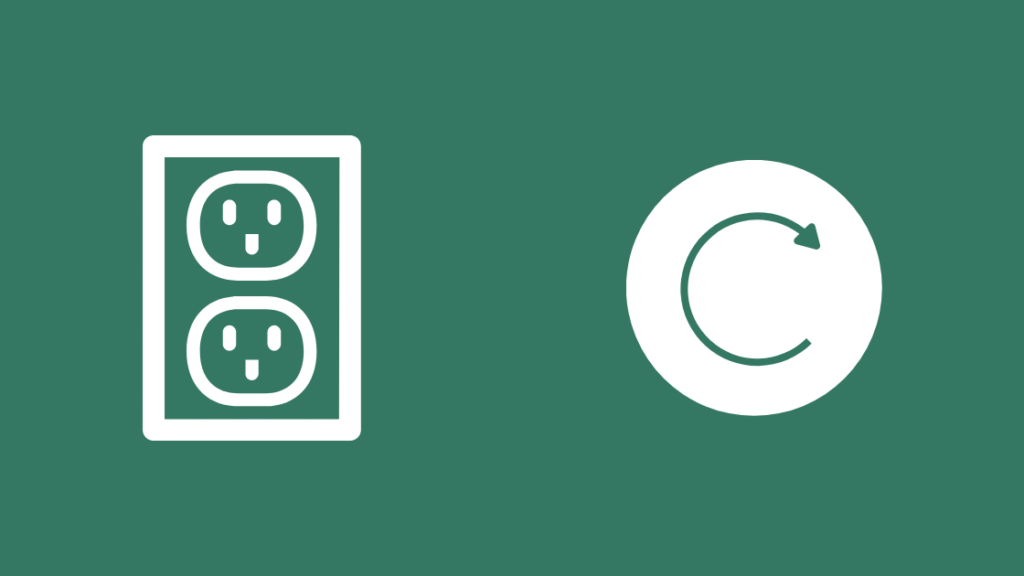
Възможно е телевизорът onn да не показва картина, а вместо това да има черен екран, тъй като не получава достатъчно енергия.
Възможно е контактът, към който е свързан телевизорът, да не е пригоден да осигури необходимото захранване на телевизора.
Опитайте се да използвате друг контакт или захранваща лента, или да включите телевизора директно в контакта на стената вместо в захранващата лента.
Проверете всички възможни контакти, а също и дали контактите работят добре с други устройства и могат да ги захранват.
Проверка на подсветката на вашия телевизор Onn
Ако подсветката на телевизора не работи или не е включена, телевизорът ще покаже само черен екран, а звукът ще се възпроизвежда във фонов режим.
Ако вашият случай е такъв, има лесен начин да потвърдите, че проблемът е в него; всичко, от което се нуждаете, е фенерче.
Включете фенерчето, доближете го до екрана и го насочете директно към панела.
Ако видите движещи се картини на телевизора с помощта на светлина, можете да потвърдите, че проблемът е в подсветката и ще трябва да я смените.
Свържете се с поддръжката на onn, за да може техник да се поразрови малко по-дълбоко и да смени подсветката.
Нулиране на фабричните настройки на вашия Onn TV

Ако рестартирането не работи толкова добре, колкото всичко останало, което сте опитали по-рано, телевизорът ви може да се нуждае от възстановяване на фабричните настройки.
При нулиране на фабричните настройки телевизорът ще бъде върнат във вида, в който сте го закупили, и след приключване на нулирането ще трябва да настроите всичко отново.
За нулиране на телевизора onn:
- Намерете бутона за нулиране на корпуса на телевизора. Бутонът прилича на дупчица и е обозначен с надпис "Нулиране".
- Използвайте неметален и заострен предмет, за да натиснете и задържите бутона за нулиране за поне 10-15 секунди.
- Телевизорът ще се рестартира, когато завърши нулирането, и ще можете да го настроите отново.
Ще трябва да възстановите фабричните настройки само веднъж и ако това все още не отстрани проблема, може би ще трябва да разгледате други алтернативи.
Свържете се с поддръжката
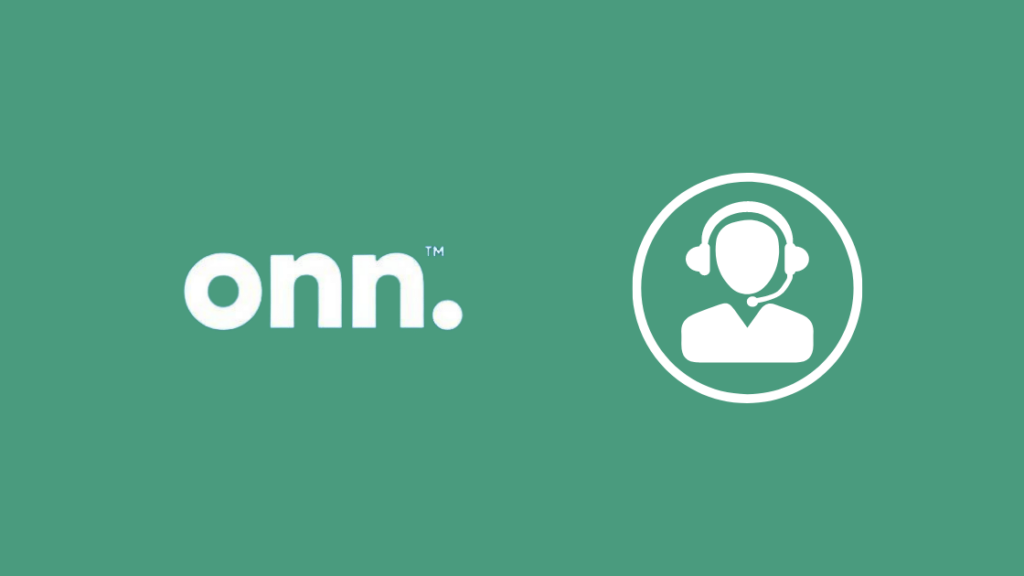
Ако смятате, че телевизорът ви се нуждае от ремонт или от смяна на подсветката, свържете се с поддръжката на onn, за да получите помощ.
Те ще могат да изпратят техник у дома, който да провери телевизора и да диагностицира проблема с него.
Заключителни мисли
Телевизорите Onn са наистина добри за цената си и предлагат всички основни неща, които бихте очаквали от един интелигентен телевизор.
Да ги поправите сами е по-лесно, отколкото при повечето основни марки, но всички основни ремонти трябва да се извършват от професионалист.
Освен това, ако вашият телевизор Onn не се свързва с Wi-Fi, имаме ръководство, което ще ви помогне.
Когато преминете през правилните канали и получите помощ от поддръжката на Onn, те ще ви позволят да предявите претенции за гаранция.
Ако тя все още е активна, те ще се откажат от всякаква такса за обслужване, свързана с ремонта.
Може да ви хареса да четете
- Черен екран на телевизора Samsung: Как да поправите безпроблемно за секунди
- Черен екран на телевизора Toshiba: Как да поправите за минути
- Черен екран на телевизора LG: Как да го поправите за секунди
- TCL TV черен екран: как да поправите за секунди
- Xfinity TV Черен екран със звук: Как да поправите за секунди
Често задавани въпроси
Как да нулирате телевизора Onn?
За да нулирате включен телевизор, можете да използвате бутона за нулиране на корпуса на телевизора.
Натиснете и задръжте бутона за нулиране за поне 15 секунди, за да нулирате телевизора.
Защо телевизорът ми не се включва, а червената лампичка свети?
Когато червената лампичка на телевизора светне, е възможно телевизорът да е преминал в режим на готовност или да не получава достатъчно енергия.
Натиснете бутона за захранване на дистанционното управление или опитайте да използвате друг електрически контакт.
Има ли гаранция за Onn TV?
Телевизорите на Onn предлагат едногодишна гаранция за всички телевизори и можете да я поискате, като се свържете с поддръжката на Onn.
Необходими са моделът и серийният номер на телевизора, както и касовата бележка от покупката, за да се възползвате от гаранцията.
Какво покрива гаранцията на Onn TV?
Гаранцията за телевизорите onn покрива всички дефекти в изработката или качеството на материалите за една година от датата на закупуване.
Всички такси за резервни части няма да се отнасят за вас, ако все още сте в гаранция.

